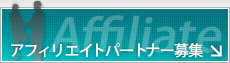Apache + MODSSL環境での証明書インストール手順
本マニュアルは以下の情報で作業を行うものとして進めます。
| コモンネーム | www.example.com |
|---|---|
| confディレクトリまでのパス | /(Apacheのサーバールート)/conf/ |
| 証明書のファイル名 | wwwexamplecom.crt |
| 証明書のディレクトリ | /(Apacheのサーバールート)/conf/ssl/crt/ |
それでは、以下の手順に沿って証明書のインストールを進めてください。
-
送付された証明書を保存します
証明書は、メールにて指定のアドレスへ送付されます。
テキストエディタなどへコピー&ペーストし、ローカルへ任意のファイル名で保存します。例)wwwexamplecom.crt
※Let's Encryptはメールで証明書の送付は行っていません。
「SSLボックス管理 > 証明書取得一覧」の対象の証明書画面でダウンロード可能です。※証明書には、以下のような行も含みますのでご注意ください。
-----BEGIN CERTIFICATE-----
(暗号化されたコード)
-----END CERTIFICATE----- -
証明書・秘密鍵をサーバーのディレクトリにコピーします
SSL設定ファイルにて、証明書、及び秘密鍵を置くディレクトリを指定することが出来ます。
もし、すでに指定されている場合は、そのディレクトリにコピーします。※SSL設定ファイルは、「httpd.conf」や「ssl.conf」といったファイル名になります。
証明書 : /(Apacheのサーバールート)/conf/ssl/crt/wwwexamplecom.crt
秘密鍵 : /(Apacheのサーバールート)/conf/ssl/key/wwwexamplecom.key -
中間証明書の保存
中間証明書を下記よりコピーしてテキストエディタに貼り付け、任意のファイル名で保存してください。
※「SSLボックス管理 > 証明書取得一覧」の対象の証明書画面からダウンロードすることも可能です。
Let's Encryptをご利用の場合はこちらの方法で取得してください。例)inter.crt
- ■クラウドセキュア・スピード認証SSL
- ■クラウドセキュア・企業認証SSL
- ■クラウドセキュア・EV SSL
- ■クラウドSSL
- ■Comodo SSL
- ■ジオトラスト・クイックSSLプレミアム
-
- GeoTrust Global CA(2階層目) - クロスルート設定用
- GeoTrust DV SSL CA(3階層目)
- ■ラピッドSSL
-
- GeoTrust Global CA(2階層目) - クロスルート設定用
- RapidSSL CA(3階層目)
- ■デジサートSSL
※クロスルート方式にする場合など、2種類の中間証明書をインストールする際は、テキストファイル内において【3階層目を上に】【2階層目(クロスルート証明書)を下に】して、1つのファイルに保存してください。
ただし、「Plesk」「cPanel」などをお使いの場合は、それとは逆に【2階層目(クロスルート証明書)を上に】【3階層目を下に】して保存してください。保存した中間証明書は、サーバーの任意のディレクトリにコピーしてください。
中間証明書 : /[Apacheのサーバルート]/conf/ssl/crt/inter.crt -
SSL設定ファイルに以下のような内容を追加します。
SSL設定ファイルに、各証明書と秘密鍵のファイル名をフルパスで指定します。
- ■証明書ファイルの指定例)
- SSLCertificateFile /(Apacheのサーバールート)/conf/ssl/crt/wwwexamplecom.crt
- ■秘密鍵ファイルの指定例)
- SSLCertificateKeyFile /(Apacheのサーバールート)/conf/ssl/key/wwwexamplecom.key
- ■中間証明書ファイルの指定例)
- SSLCACertificateFile /[Apacheのルート]/conf/ssl/crt/inter.crt
-
サーバーを再起動します。
秘密鍵の作成時にパスフレーズを設定している場合は、パスフレーズの入力を求められますので、設定したフレーズを入力してください。
-
Webブラウザで動作を確認します
証明書をインストールしたURLをブラウザへ入力し、証明書の動作を確認してください。
http://www.example.com/